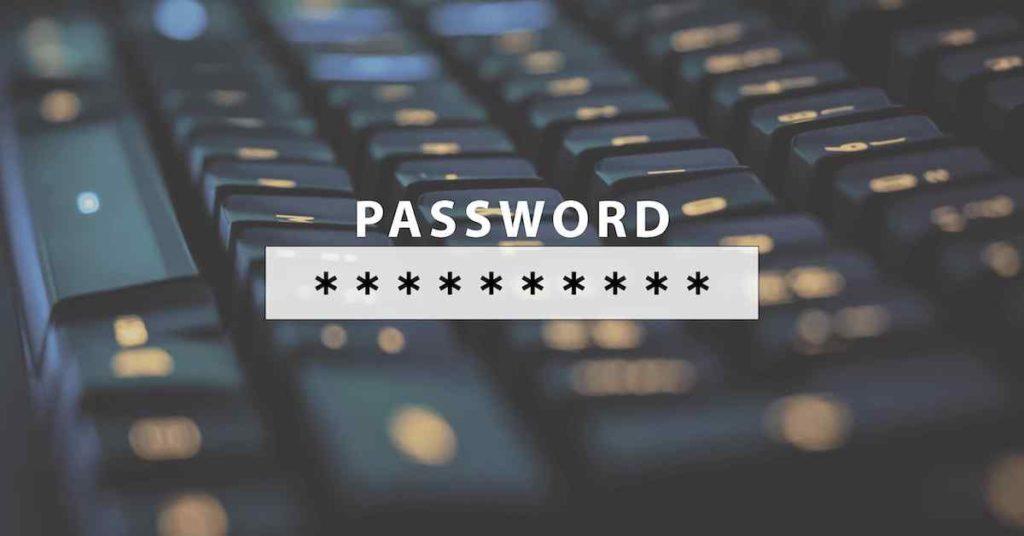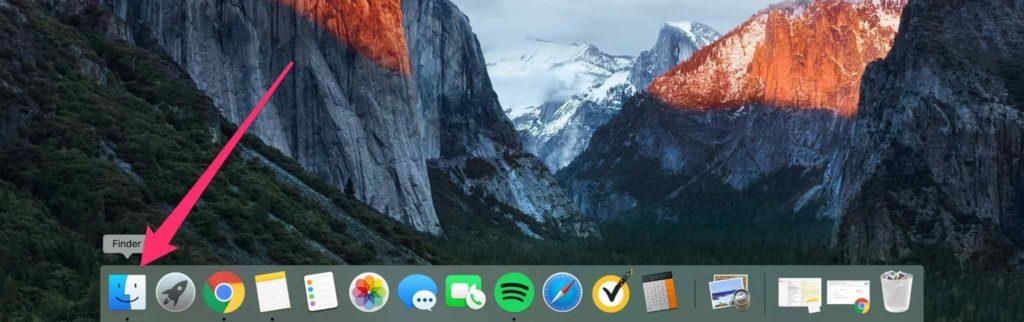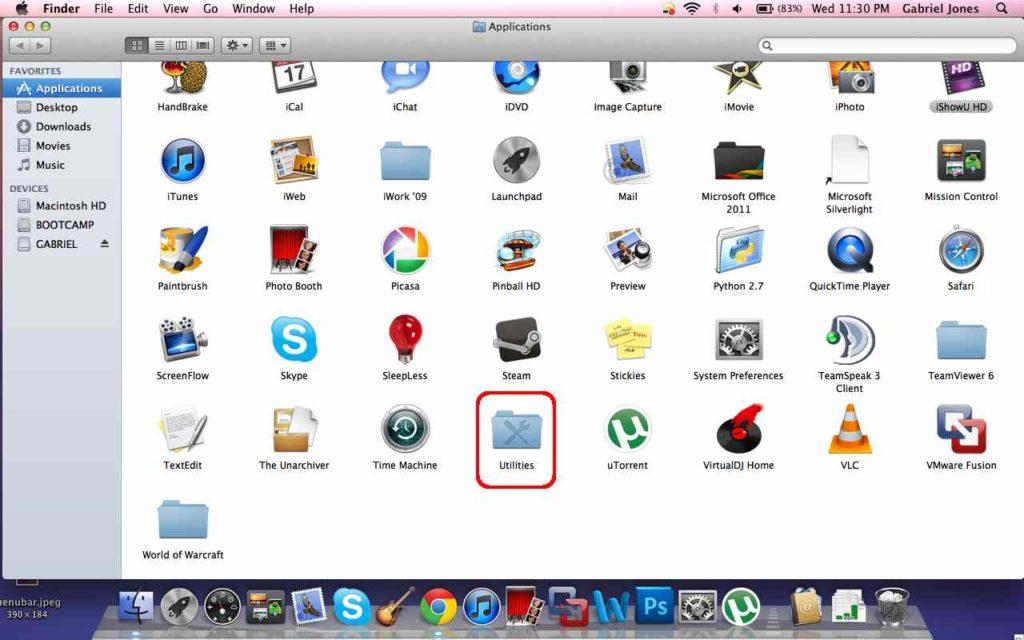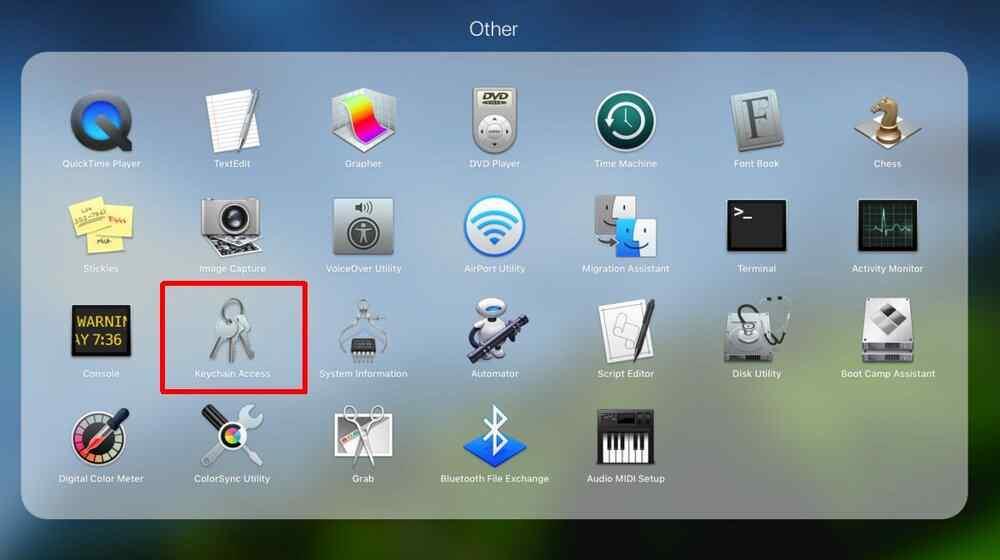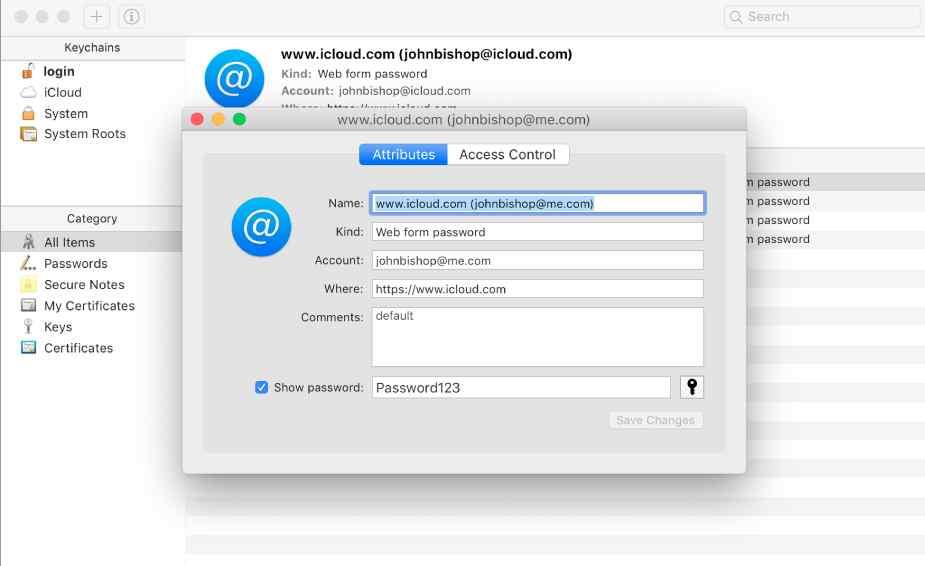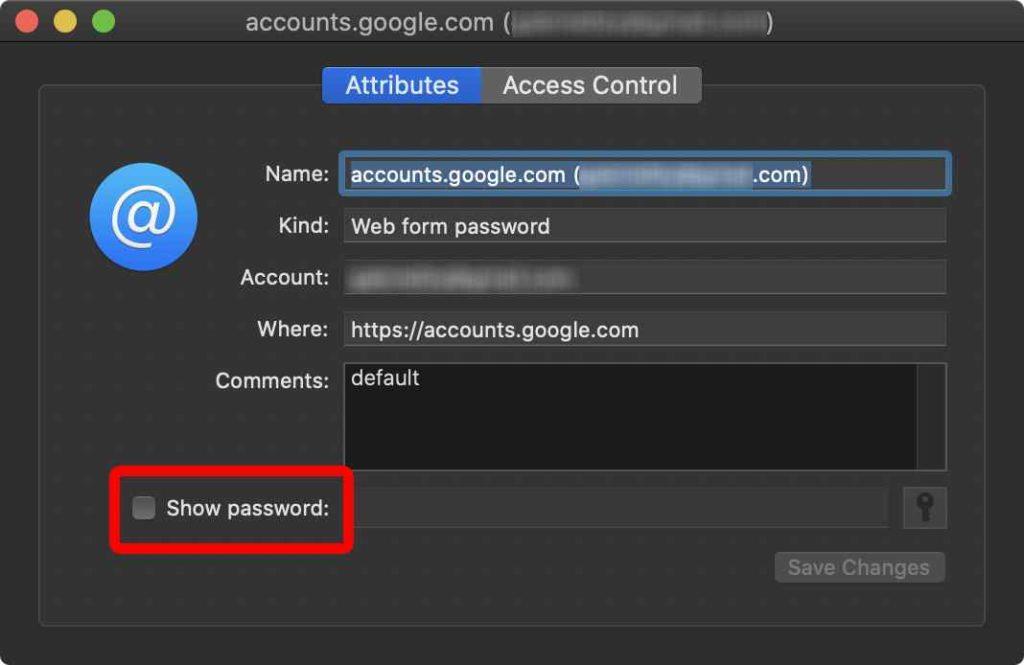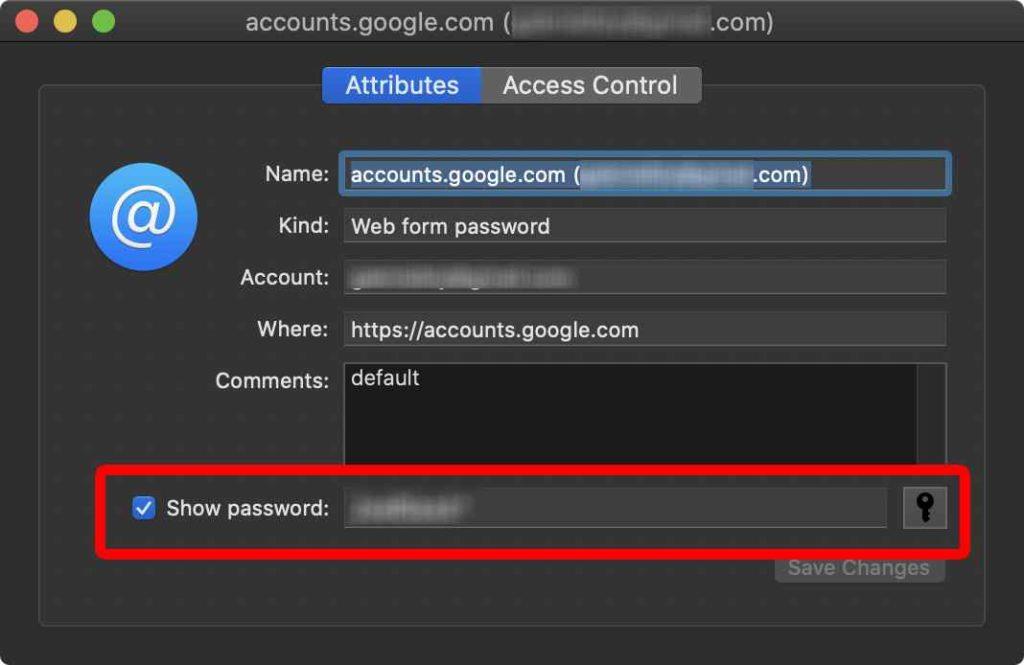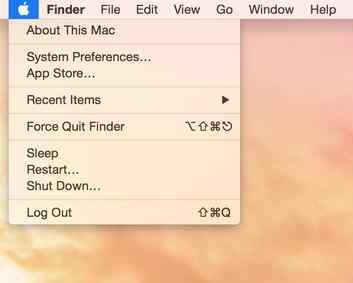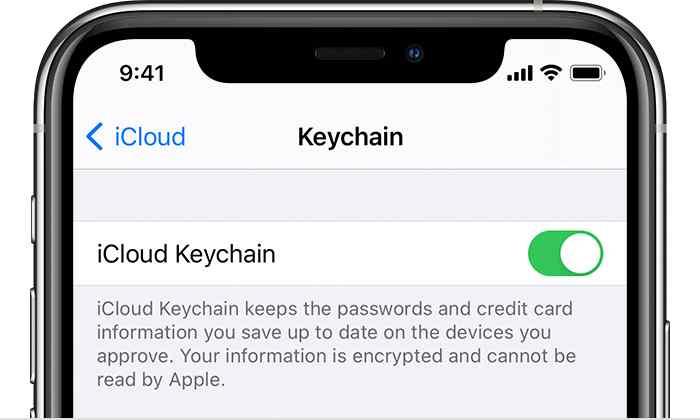Dari semasa ke semasa, tapak web dan apl menggesa anda menukar kata laluan sedia ada anda untuk mengukuhkan keselamatan. Betul ke? Mencipta kata laluan yang kukuh boleh membantu anda memintas serangan kekerasan untuk memastikan identiti digital anda selamat semasa menyemak imbas web. Kata laluan yang kuat biasanya merupakan gabungan aksara unik yang dibuat menggunakan rentetan, aksara khas dan digit berangka.
Walaupun, mengingati kata laluan untuk setiap apl atau akaun secara individu boleh menjadi tugas yang membosankan. Akses Rantai Kunci Mac boleh terbukti sangat berguna kerana ia menyimpan kata laluan dan maklumat akaun lain dengan selamat.
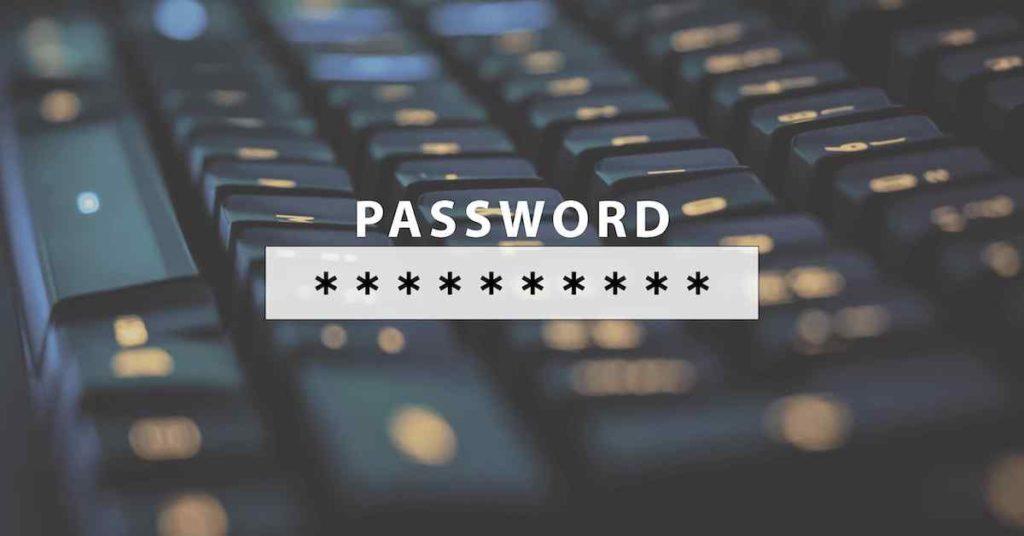
Sumber imej: Hos Terkenal
Kami pasti anda mesti didaftarkan pada berbilang akaun e-mel dan apl, dan melupakan kata laluan adalah perkara biasa. Terima kasih kepada apl Akses Rantai Kunci berguna macOS yang memastikan semua kata laluan anda dikemas kini merentas peranti.
Pernah memikirkan cara mencari kata laluan yang disimpan pada Mac? Kami telah membantu anda. Dalam siaran ini, kami telah menyenaraikan panduan langkah demi langkah tentang cara melihat dan mengurus kata laluan yang disimpan pada macOS menggunakan Akses Rantai Kunci.
Baca juga: Cara Membetulkan makluman 'Accountsd mahu menggunakan rantai kunci log masuk'
Apakah Akses Rantai Kunci?
Akses Rantai Kunci ialah alat pengurusan kata laluan terbina khusus Mac yang menyimpan semua kata laluan dan maklumat akaun anda di satu tempat. Sebaik sahaja anda mula bergantung pada akses Rantai Kunci, anda boleh menyelamatkan diri daripada kerumitan mengingati kata laluan untuk setiap aplikasi atau akaun.
Oleh itu, Akses Rantai Kunci menawarkan anda kebebasan di mana anda tidak perlu menaip nama pengguna atau kata laluan setiap kali anda ingin log masuk ke mana-mana akaun. Ia menyimpan semua maklumat yang berkaitan, termasuk ID pengguna, kata laluan menjadikannya mustahil untuk penceroboh mengesan maklumat akaun anda.
Selain itu, akses Rantai Kunci menjadikan kata laluan anda lebih kompleks untuk mengukuhkan keselamatan akaun anda. Ia berfungsi dengan kerjasama Rantai Kunci iCloud yang menyegerakkan semua data anda yang disimpan merentas peranti untuk akses mudah.
Mari belajar dengan cepat cara mencari kata laluan yang disimpan pada Mac.
Baca juga: Cara Menetapkan Semula Kata Laluan Rantai Kunci pada Mac
Cara Mencari Kata Laluan Tersimpan pada Mac
Ikuti langkah pantas ini untuk melihat dan mengurus kata laluan yang disimpan pada macOS menggunakan aplikasi Akses Rantai Kunci.
Buka tetingkap Pencari Mac dan kemudian pergi ke folder Aplikasi.
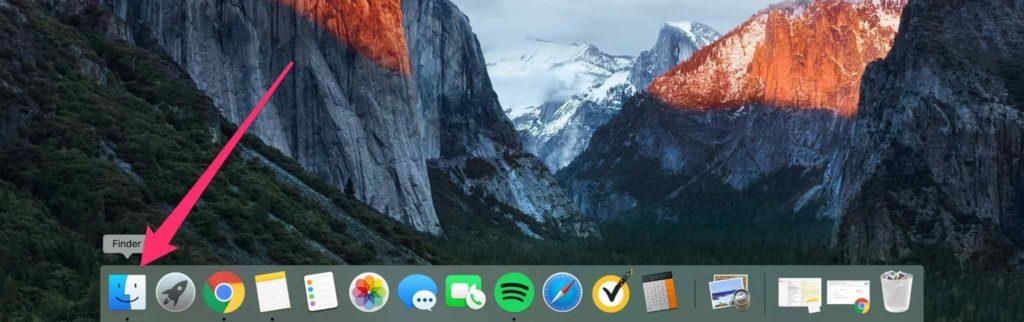
Ketik pada folder "Utiliti".
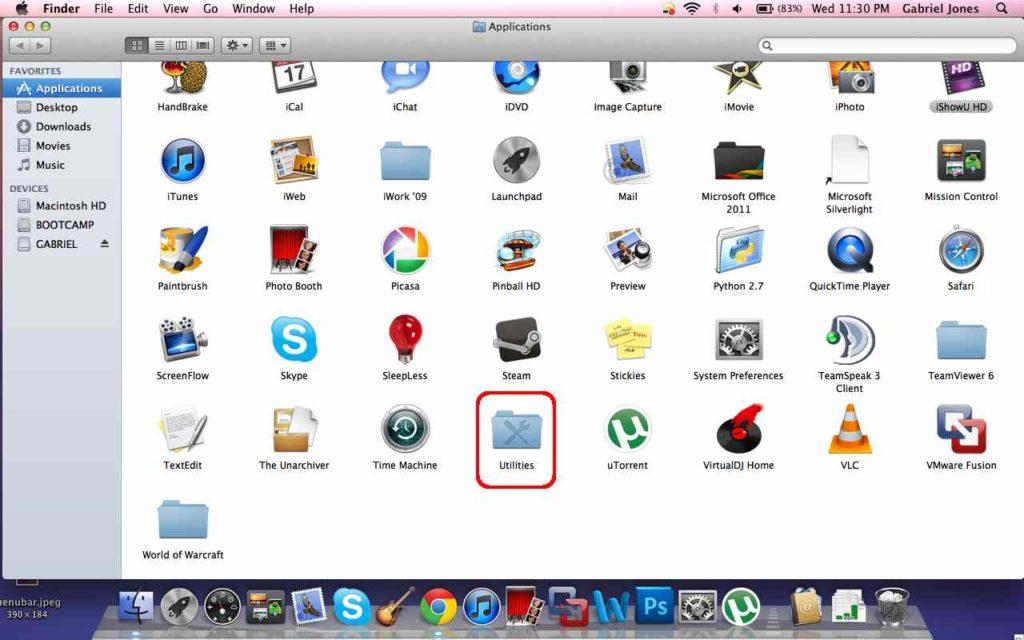
Pilih "Akses Rantai Kunci".
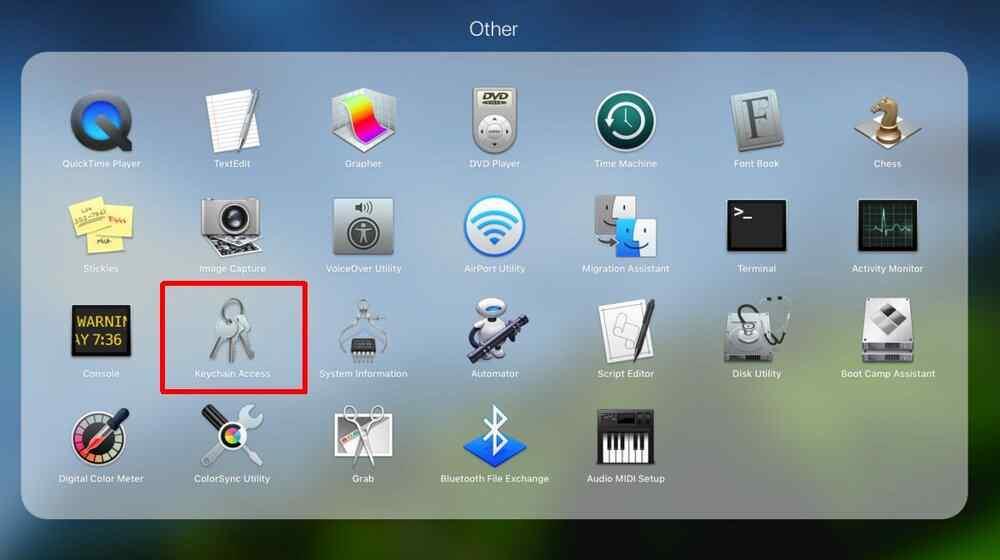
Sebagai alternatif, anda juga boleh melakukan carian sorotan pantas untuk melancarkan terus apl Akses Rantai Kunci pada Mac anda. Jalan pintas untuk menggunakan carian lampu sorot adalah dengan menggunakan kombinasi kekunci Command + Space.
Dalam tetingkap Akses Rantai Kunci, pilih "Kata Laluan" daripada anak tetingkap menu kiri.
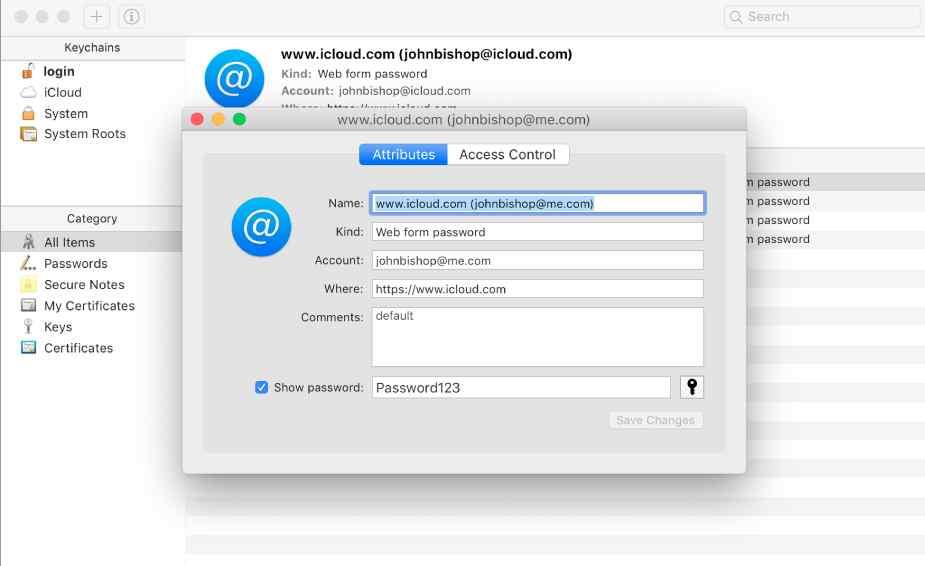
Sekarang, katakan anda ingin mencari kata laluan yang disimpan pada Mac untuk akaun Google anda. Jadi, inilah yang perlu anda lakukan. Cari kotak carian yang diletakkan pada bar menu atas. Masukkan nama tapak web atau apl yang kata laluannya perlu anda ketahui dan kemudian tekan kekunci Return.
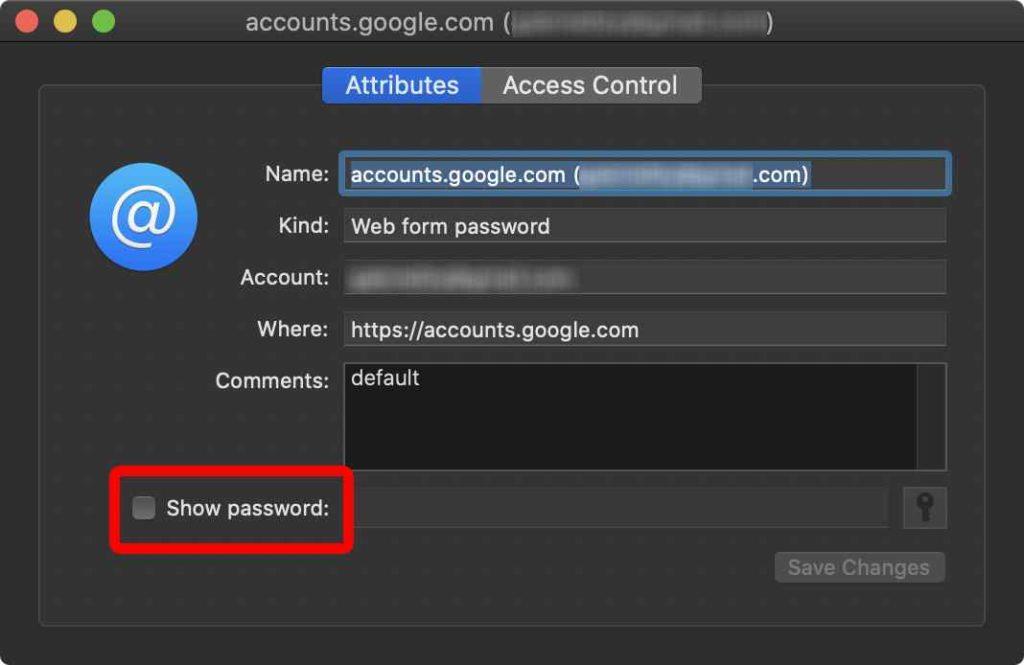
Tetingkap baharu akan muncul pada skrin, pilih butang "Tunjukkan kata laluan".
Untuk tujuan pengesahan, macOS akan menggesa anda memasukkan kata laluan Akses Rantai Kunci. Isikan kelayakan anda dan kemudian tekan OK.
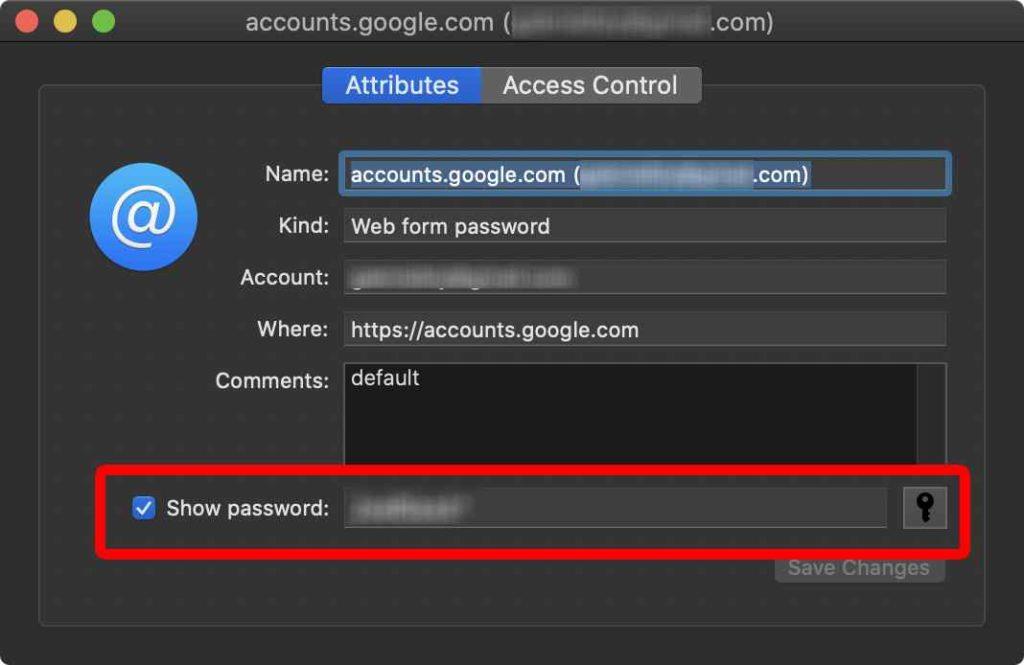
Setelah maklumat akaun anda disahkan, kata laluan akan dipaparkan secara automatik dalam kotak. Dan ini adalah cara anda mencari kata laluan yang disimpan pada Mac.
Bagaimana untuk Menyegerakkan Kata Laluan dengan Rantai Kunci iCloud?
Sebaik sahaja anda menyegerakkan kata laluan anda dengan Rantai Kunci iCloud, semua kata laluan anda yang disimpan akan disegerakkan merentas peranti, termasuk iPhone dan iPad anda juga. Inilah yang perlu anda lakukan.
Ketik pada ikon Apple yang diletakkan pada bar menu atas, pilih "Keutamaan Sistem".
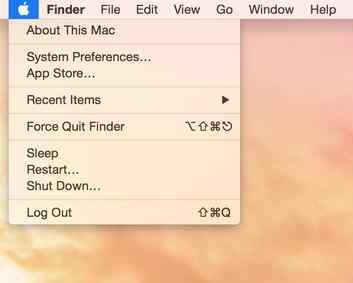
Ketik pada ID Apple anda dan kemudian beralih ke pilihan "iCloud" dari anak tetingkap menu kiri.
Semak pada pilihan "Rantai Kunci" daripada senarai untuk menyegerakkan kata laluan merentas peranti.
Sekarang, langkah seterusnya ialah mendayakan Keychain pada iPhone atau iPad anda. Untuk berbuat demikian, ikuti langkah pantas berikut:
Pada peranti iOS anda, pilih Tetapan.
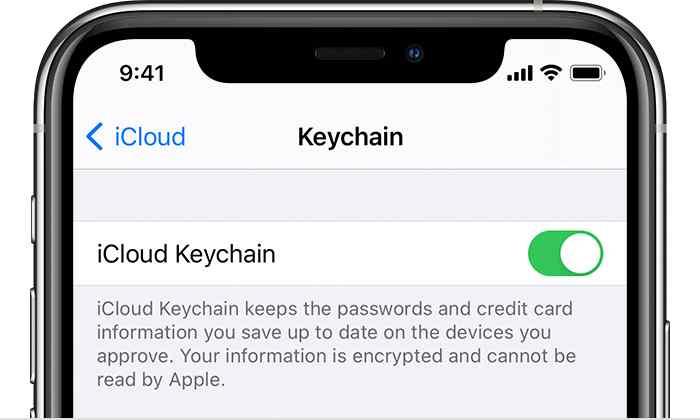
Ketik pada ID Apple anda dan kemudian navigasi ke iCloud> Rantai Kunci. Sekarang dayakan peluncur Rantai Kunci iCloud untuk menghidupkannya.
Baca juga: 5 Pengurus Kata Laluan Terbaik Untuk iPhone & iPad
Bagaimana cara saya Cari Kata Laluan WiFi Saya pada Mac
Terlupa kata laluan akaun WiFi anda? Tidak dapat mengingatinya? Nah, dalam panduan kami tentang cara mencari kata laluan yang disimpan pada Mac, kami juga akan belajar tentang memikirkan butiran kata laluan WiFi anda menggunakan Akses Rantai Kunci.
Lancarkan apl Akses Rantai Kunci pada Mac anda.
Dalam senarai apl dan perkhidmatan, taip nama akaun WiFi anda dalam bar carian. Atau jika anda hanya dapat mencari nama rangkaian WiFi anda dalam senarai, ketik dua kali padanya untuk membuka Properties.
Dalam tetingkap baharu yang muncul pada skrin, semak pada "Tunjukkan Kata Laluan".
Masukkan kelayakan akaun Keychain Access anda untuk mengesahkan identiti anda dan kata laluan akan dipaparkan secara automatik pada skrin.
Baca juga: Pengurus Kata Laluan Terbaik untuk Mac
Kesimpulan
Berikut ialah panduan ringkas tentang cara mencari kata laluan yang disimpan pada Mac menggunakan Akses Rantai Kunci. Akses Rantai Kunci ialah aplikasi lalai pada macOS yang dipramuat dalam folder Utiliti. Memandangkan aktiviti jenayah siber semakin meningkat pada masa kini, pastikan semua akaun anda dilindungi dengan baik dengan kata laluan dan keselamatan yang kukuh. Menggunakan apl pengurus kata laluan seperti Akses Rantai Kunci ialah cara terbaik untuk memastikan kata laluan dan maklumat akaun anda disimpan dengan selamat merentas peranti.
Adakah siaran ini membantu? Adakah anda fikir apl Akses Rantai Kunci berguna pada Mac? Jangan ragu untuk berkongsi pendapat anda di ruang komen?